Czym jest VPN? Zalety i wady wirtualnej sieci prywatnej VPN

Czym jest VPN, jakie są jego zalety i wady? Omówmy z WebTech360 definicję VPN oraz sposób zastosowania tego modelu i systemu w praktyce.
Błędy niebieskiego ekranu , znane również jako niebieski ekran śmierci, występują w systemie Windows od dawna. Błędy te zawierają ważne informacje dotyczące nagłego zawieszenia się systemu. Niektóre błędy niebieskiego ekranu są trudniejsze do rozwiązania niż inne, a jednym z nich jest nienaprawialny błąd WHEA. Dlatego ten artykuł pomoże Ci naprawić ten błąd i zapobiec jego wystąpieniu w przyszłości.
Napraw niemożliwy do naprawienia błąd WHEA w systemie Windows 10/11
WHEA_UNCORRECTABLE_ERROR (kod zatrzymania systemu Windows 0x0000124) to błąd sprzętowy. Istnieje kilka typowych przyczyn błędu WHEA_UNCORRECTABLE_ERROR (w skrócie WUE), z których większość jest bezpośrednio związana ze sprzętem systemowym:
Problemy z napięciem są częstą przyczyną tego konkretnego błędu systemu Windows. Komunikat o błędzie WUE i kod zatrzymania 0x0000124 wskazują na charakter błędu, ale warto zajrzeć do pliku zrzutu, aby uzyskać więcej informacji. Plik zrzutu (.DMP) znajduje się w C:/Windows/Minidump i jest opatrzony znacznikiem czasu.
Przed wprowadzeniem jakichkolwiek zmian w sprzęcie spróbuj uruchomić narzędzie Windows Check Disk z poziomu wiersza poleceń . CHKDSK to narzędzie systemowe Windows, które weryfikuje system plików i przy odpowiednich ustawieniach rozwiązuje problemy podczas działania.
Wpisz „wiersz polecenia” w pasku wyszukiwania menu Start , a następnie kliknij prawym przyciskiem myszy pasujący wynik i wybierz opcję Uruchom jako administrator . Możesz również nacisnąć klawisz Windows + X , a następnie wybrać z menu opcję „Wiersz polecenia (administrator) . Następnie wpisz chkdsk /r i naciśnij Enter . To polecenie przeskanuje system w poszukiwaniu błędów i rozwiąże wszelkie problemy.
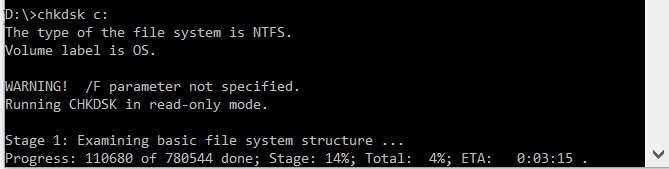
Błąd WHEA_UNCORRECTABLE_ERROR jest ściśle związany ze sprzętem systemowym. Przed ponowną instalacją systemu i sprawdzeniem pamięci, należy dokładnie sprawdzić sprzęt . Sprawdź, czy układy chłodzenia działają, czy pamięć RAM jest dobrze zamocowana w gniazdach, czy procesor nie jest luźny itp.
Ponownie włóż pamięć (RAM)
Ponowne osadzanie pamięci to proces wyjmowania modułów pamięci z gniazd DIMM i ponownego umieszczania ich we właściwych miejscach. Wykonaj następujące kroki:
Krok 1. Znajdź kołek lub śrubę na płytce ochronnej.
Krok 2. Pociągnij za zatrzask/odkręć, aby zdjąć płytkę ochronną i odłóż ją na bok.
Krok 3. Znajdź pamięć. Delikatnie zwolnij zatrzaski mocujące pamięć RAM. Zrób to dla wszystkich dostępnych modułów pamięci.
Krok 4. Ostrożnie umieść każdy moduł pamięci z powrotem w gnieździe DIMM na płycie głównej .
Krok 5. Naciśnij mocno po obu stronach modułu pamięci, aż zatrzaski mocujące wskoczą na swoje miejsce.
Gdy pamięć RAM zostanie bezpiecznie umieszczona z powrotem w gniazdach DIMM, możesz włączyć komputer, aby sprawdzić, czy ponowne osadzenie pamięci RAM rozwiązało problem. Jeśli komputer uruchamia się bez problemów, problem został pomyślnie rozwiązany.
Jeśli podkręciłeś system , aby zwiększyć jego wydajność, może to być przyczyną błędu WHEA_UNCORRECTABLE_ERROR. Najprostszym sposobem rozwiązania tego problemu jest zresetowanie BIOS-u i usunięcie wszystkich efektów podkręcania.
Aby uzyskać dostęp do BIOS-u lub UEFI , należy wyłączyć system, a następnie włączyć go ponownie i nacisnąć klawisz dostępu do menu BIOS/UEFI (każdy komputer ma inny klawisz dostępu, ale zwykle są to klawisze F1, F2, F10, DEL i ESC).
Każdy producent konfiguruje BIOS i UEFI inaczej, ale nazwy menu są podobne. Po wejściu do menu BIOS/UEFI poszukaj opcji „Podkręcanie”. W przypadku większości urządzeń opcja ta znajduje się w menu „Zaawansowane”, „Wydajność”, „Częstotliwość” lub „Napięcie” .
Znajdź to menu i zresetuj opcje podkręcania. Przywróci to system do pierwotnego stanu i może naprawić błąd WHEA_UNCORRECTABLE_ERROR.
Jeśli wyczyściłeś ustawienia podkręcania BIOS-u/UEFI, spróbuj zresetować cały BIOS. Opcję resetowania wszystkich ustawień BIOS-u lub wczytania domyślnych ustawień BIOS-u znajdziesz w menu BIOS-u. Możesz zapoznać się z artykułem „ 3 proste sposoby resetowania ustawień BIOS-u” .
Proces ten będzie się różnić w zależności od producenta płyty głównej systemu. Niektóre ustawienia BIOS-u/UEFI można pobrać i zaktualizować automatycznie za pomocą narzędzia na komputerze, ale niektórzy producenci wymagają od użytkownika samodzielnego pobrania aktualizacji BIOS-u i wgrania oprogramowania sprzętowego.
Jeśli nie wiesz, jakie informacje posiadasz na temat płyty głównej, możesz pobrać i uruchomić program CPU-Z. Otwórz zakładkę „ Płyta główna” i wyszukaj producenta oraz model płyty głównej. Na tej karcie możesz sprawdzić wersję BIOS-u i inne informacje. Po uzyskaniu tych informacji przeszukaj internet w poszukiwaniu instrukcji aktualizacji BIOS-u lub zapoznaj się z naszym artykułem „ Jak zaktualizować BIOS” .
Nowe sterowniki, które szkodzą systemowi, pojawiają się znacznie rzadziej niż w starszych komputerach, ponieważ obecnie większość aktualizacji sterowników jest obsługiwana bezpośrednio przez system Windows.
Nie oznacza to jednak, że zły sterownik nie może zepsuć systemu. Na szczęście system Windows wyświetla wszystkie aktualizacje sterowników w usłudze Windows Update, dzięki czemu można szybko ustalić przyczynę problemu.
Windows 10
Czasami sterowniki mogą mieć negatywny wpływ na system. Jednak obecnie ten problem występuje rzadko, ponieważ system Windows 10 obsługuje większość aktualizacji sterowników . Nie oznacza to jednak, że nie może on powodować problemów w systemie. Na szczęście system Windows 10 wyświetla wszystkie aktualizacje sterowników w usłudze Windows Update, dzięki czemu można szybko znaleźć przyczynę problemu.
Naciśnij klawisz Windows + I , aby otworzyć Ustawienia , a następnie wybierz Aktualizacja i zabezpieczenia > Wyświetl historię aktualizacji . Aktualizacje sterowników znajdziesz tutaj. Teraz wpisz „Menedżer urządzeń” w pasku wyszukiwania menu Start i wybierz najbardziej pasującą opcję, przejrzyj listę i sprawdź, czy na liście znajduje się ikona błędu. Jeśli nie ma żadnych problemów, przyczyną problemu nie jest sterownik.
Możesz użyć narzędzia innej firmy, aby zaktualizować wszystkie sterowniki systemowe jednocześnie. Zapoznaj się z naszą listą narzędzi do rozwiązywania poważnych problemów z systemem Windows .
Windows 11
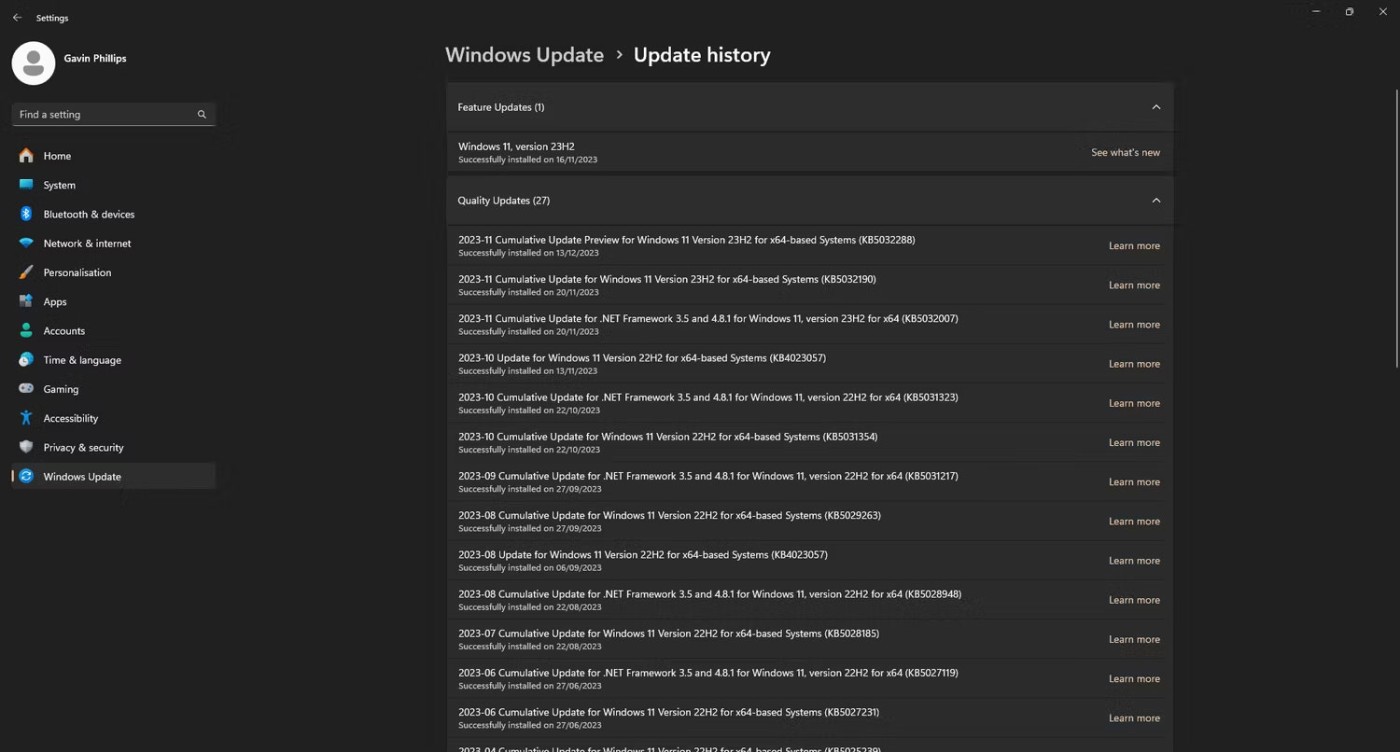
Oznacza to, że możesz użyć narzędzia innej firmy, aby zaktualizować wszystkie sterowniki systemowe jednocześnie. Na liście darmowych narzędzi do rozwiązywania problemów z systemem Windows, pierwsze dwie opcje – Driver Booster firmy IOBit i Snappy Driver Installer – robią dokładnie to samo.
System Windows posiada wbudowany tester pamięci o nazwie Windows Memory Diagnostic. Często jednak pomija on problemy, dlatego możemy skorzystać z innego narzędzia, takiego jak MemTest86 .
MemTest86 to darmowe, samodzielne narzędzie do testowania pamięci dla komputerów x86. Wystarczy uruchomić MemTest86 z dysku flash USB (lub dysku rozruchowego) i przetestować pamięć RAM systemu. Test potrwa kilka godzin, w zależności od ilości zainstalowanej pamięci RAM.
Aby w pełni wykorzystać możliwości programu MemTest86, należy uruchomić dwa pełne cykle testowe. Jednak według większości raportów program MemTest86 jest w stanie w krótkim czasie wykryć poważne problemy z pamięcią RAM.
Aby utworzyć bootowalną płytę CD, pobierz obraz (format ISO), a następnie zapisz MemTest86 na pendrive'ie USB za pomocą wybranego narzędzia, po czym wyłącz system. Uruchom ponownie system, naciskając klawisz dostępu do menu Boot Selection (zazwyczaj F10, F11, DEL lub ESC), a następnie wybierz bootowalny pendrive MemTest86. Pamięć zostanie automatycznie przetestowana. W przypadku wystąpienia błędów, poszukaj rozwiązania problemu w internecie.
Możesz naprawić pliki systemowe i rekord MBR, aby naprawić błąd Whea_Uncorrectable_Error. Ponieważ nie możesz uruchomić systemu, musisz uruchomić komputer z instalacyjnej płyty DVD systemu Windows 10/8/7. Jeśli jej nie posiadasz, utwórz ją za pomocą narzędzia Windows Media Creation Tool. Następnie wykonaj kroki naprawy rekordu MBR w systemie Windows 10 za pomocą polecenia CMD.
Krok 1. Uruchom z oryginalnej instalacyjnej płyty DVD (lub dysku USB odzyskiwania)
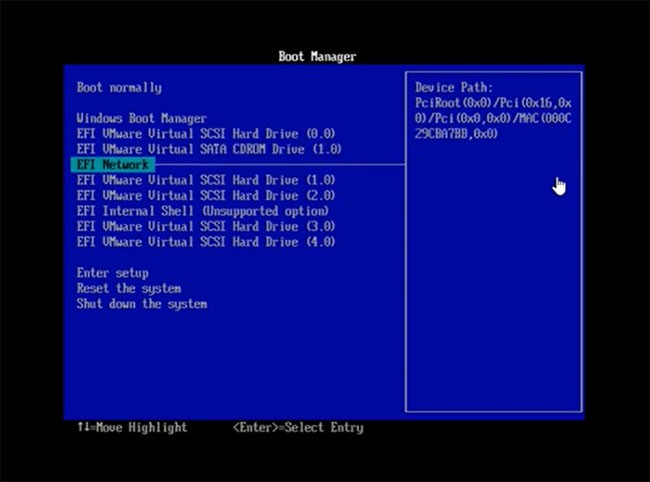
Krok 2. Na ekranie powitalnym kliknij opcję Napraw komputer w lewym dolnym rogu.
Krok 3. Wybierz Rozwiązywanie problemów > Opcje zaawansowane > Wiersz polecenia .
Krok 4. Po załadowaniu wiersza poleceń wpisz następujące polecenia i po każdym poleceniu naciśnij klawisz Enter :
Bootrec.exe/fixmbr
Bootrec.exe/fixboot
Bootrec.exe/rebuildbcd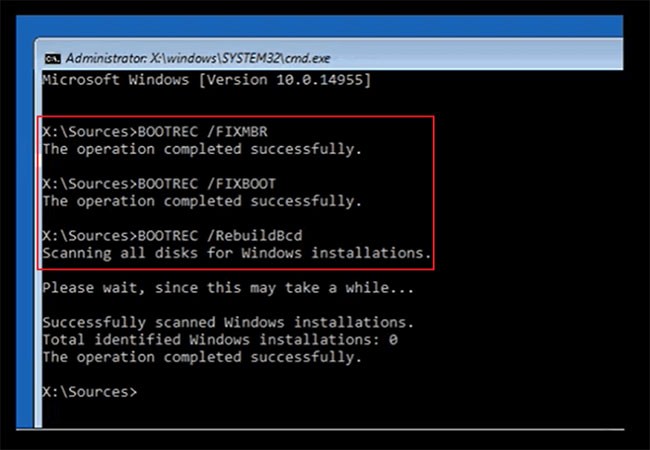
Krok 5. Po zakończeniu zamknij okno wiersza poleceń, wyjmij płytę DVD i uruchom ponownie komputer.
Możesz również naprawić błędy BCD, aby rozwiązać problem z niemożnością naprawy WHEA. Przejdź do wiersza poleceń zgodnie z powyższymi instrukcjami i wykonaj poniższe kroki.
Krok 1. Wpisz każdy wiersz polecenia i naciśnij Enter za każdym razem:
ren BCD BCD.old
bcdboot C:\Windows /1 en-us /s G: /f ALLUwaga : C:\ to dysk instalacyjny systemu Windows 10/8.1/8.
Krok 2. Po zakończeniu procesu wpisz polecenie exit w wierszu poleceń, a następnie uruchom ponownie komputer.
Jeśli komputer nadal się nie uruchamia, należy utworzyć dysk naprawczy systemu Windows 10/8/7 i naprawić system. Aby utworzyć dysk naprawczy, potrzebny jest sprawny i rozruchowy komputer.
Krok 1. Włóż płytę CD/DVD do podłączonego napędu DVD-ROM lub zewnętrznego napędu DVD.
Krok 2. Kliknij „Panel sterowania” na ekranie komputera, a następnie kliknij „Kopia zapasowa i przywracanie (Windows 7)”.
Krok 3. Kliknij „Utwórz dysk naprawy systemu” w lewej kolumnie, aby otworzyć okno tworzenia dysku naprawy. Postępuj zgodnie z instrukcjami wyświetlanymi na ekranie, aby utworzyć dysk naprawy systemu.
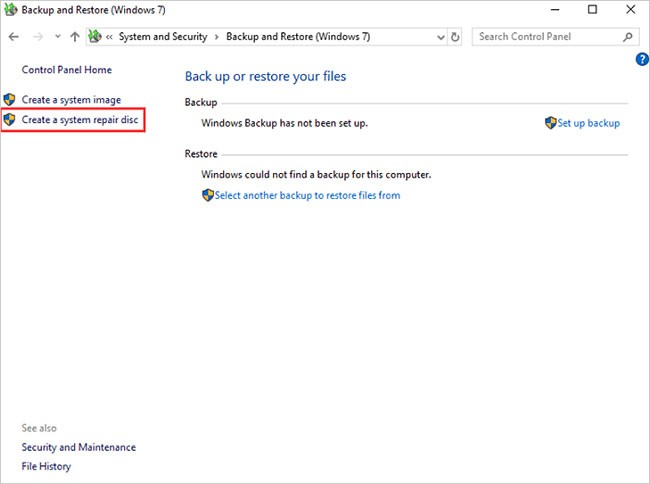
Krok 4. Podłącz płytę do komputera z błędem Whea_Uncorrectable_Error i uruchom ponownie, aby uruchomić system z płyty DVD. Może być konieczna zmiana ustawień rozruchu w BIOS-ie, jeśli rozruch z płyty CD/DVD nie jest włączony.
Krok 5. Na ekranie „Instalacja systemu Windows” wybierz odpowiednie ustawienia języka, czasu i klawiatury, a następnie kliknij „Dalej”.
Krok 6. Na następnym ekranie kliknij „Napraw komputer” . Nie klikaj „Zainstaluj teraz”. Następnie kliknij „Dalej” i wybierz „Naprawę systemu podczas uruchamiania” lub inną opcję, którą chcesz zastosować.
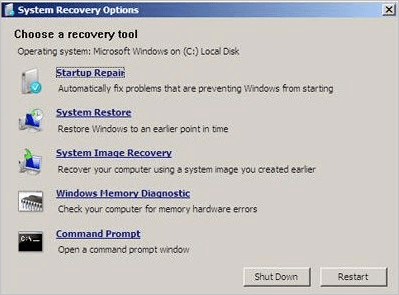
Po wykonaniu tych kroków możesz uruchomić komputer jak zwykle. Następnie sprawdź, czy problem z niemożliwym do naprawienia błędem WHEA został rozwiązany. Jeśli błąd nadal występuje, możesz przywrócić system za pomocą płyty naprawczej.
Jak wspomniano w kroku 6, masz kilka opcji. Jeśli nadal masz problemy, wybierz „Przywracanie systemu” i postępuj zgodnie z instrukcjami wyświetlanymi na ekranie.
Przywracanie systemu: Przywróć system Windows do wcześniejszego punktu w czasie. Wybierz tę opcję, jeśli system Windows 10/8/7 uruchamia się, ale coś uległo zmianie od ostatniej instalacji lub aktualizacji. Punkt przywracania zostanie wybrany na podstawie daty i godziny (zaczynając od najnowszej). Możesz utracić ostatnie zmiany w programach, ale nie dane.
Jeśli nic innego nie pomoże rozwiązać problemu WHEA_UNCORRECTABLE_ERROR, możesz użyć funkcji resetowania systemu Windows, aby odświeżyć system.
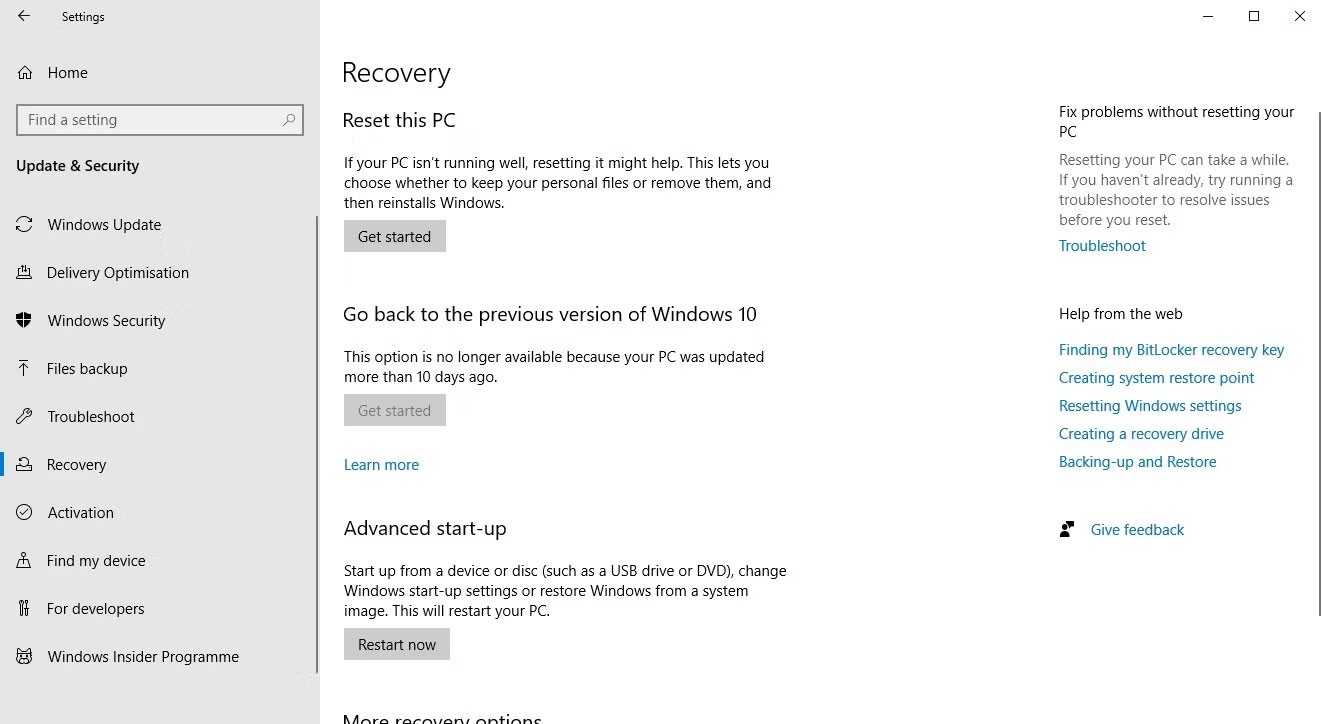
Resetowanie w systemach Windows 10 i 11 zastępuje dane systemowe zupełnie nowym zestawem plików. Teoretycznie powinno to rozwiązać wszelkie pozostałe problemy związane z błędem WHEA_UNCORRECTABLE_ERROR, pozostawiając jednocześnie większość ważnych plików nienaruszoną.
Po naciśnięciu przycisku system zostanie zrestartowany, dlatego najpierw wykonaj kopię zapasową ważnych plików. Po ponownym uruchomieniu systemu możesz wybrać opcję Zachowaj moje pliki lub Usuń wszystko . Wybranie opcji Zachowaj moje pliki spowoduje zachowanie plików i dokumentów, ale usunie zainstalowane aplikacje. Opcja Usuń wszystko jest bardziej radykalna i spowoduje również usunięcie plików i dokumentów.
Błędy na niebieskim ekranie są frustrujące, tym bardziej, jeśli nie do końca rozumiesz, który sprzęt powoduje problem. Powyższe rozwiązania powinny rozwiązać problem z błędem WHEA, ale pamiętaj, że ponowne użycie sprzętu może spowodować jego ponowne pojawienie się.
Powodzenia!
Zobacz także:
Czym jest VPN, jakie są jego zalety i wady? Omówmy z WebTech360 definicję VPN oraz sposób zastosowania tego modelu i systemu w praktyce.
Zabezpieczenia systemu Windows oferują więcej niż tylko ochronę przed podstawowymi wirusami. Chronią przed phishingiem, blokują ransomware i uniemożliwiają uruchamianie złośliwych aplikacji. Jednak te funkcje nie są łatwe do wykrycia – są ukryte za warstwami menu.
Gdy już się tego nauczysz i sam wypróbujesz, odkryjesz, że szyfrowanie jest niezwykle łatwe w użyciu i niezwykle praktyczne w codziennym życiu.
W poniższym artykule przedstawimy podstawowe operacje odzyskiwania usuniętych danych w systemie Windows 7 za pomocą narzędzia Recuva Portable. Dzięki Recuva Portable możesz zapisać dane na dowolnym wygodnym nośniku USB i korzystać z niego w razie potrzeby. Narzędzie jest kompaktowe, proste i łatwe w obsłudze, a ponadto oferuje następujące funkcje:
CCleaner w ciągu kilku minut przeskanuje Twoje urządzenie w poszukiwaniu duplikatów plików i pozwoli Ci zdecydować, które z nich możesz bezpiecznie usunąć.
Przeniesienie folderu Pobrane z dysku C na inny dysk w systemie Windows 11 pomoże zmniejszyć pojemność dysku C i sprawi, że komputer będzie działał płynniej.
Jest to sposób na wzmocnienie i dostosowanie systemu tak, aby aktualizacje odbywały się według Twojego harmonogramu, a nie harmonogramu firmy Microsoft.
Eksplorator plików systemu Windows oferuje wiele opcji zmieniających sposób wyświetlania plików. Być może nie wiesz, że jedna ważna opcja jest domyślnie wyłączona, mimo że ma kluczowe znaczenie dla bezpieczeństwa systemu.
Przy użyciu odpowiednich narzędzi możesz przeskanować swój system i usunąć programy szpiegujące, reklamowe i inne złośliwe programy, które mogą znajdować się w systemie.
Poniżej znajdziesz listę oprogramowania zalecanego przy instalacji nowego komputera, dzięki czemu będziesz mógł wybrać najpotrzebniejsze i najlepsze aplikacje na swoim komputerze!
Przechowywanie całego systemu operacyjnego na pendrive może być bardzo przydatne, zwłaszcza jeśli nie masz laptopa. Nie myśl jednak, że ta funkcja ogranicza się do dystrybucji Linuksa – czas spróbować sklonować instalację systemu Windows.
Wyłączenie kilku z tych usług może znacznie wydłużyć czas pracy baterii, nie wpływając przy tym na codzienne korzystanie z urządzenia.
Ctrl + Z to niezwykle popularna kombinacja klawiszy w systemie Windows. Ctrl + Z pozwala zasadniczo cofać działania we wszystkich obszarach systemu Windows.
Skrócone adresy URL są wygodne w czyszczeniu długich linków, ale jednocześnie ukrywają prawdziwy adres docelowy. Jeśli chcesz uniknąć złośliwego oprogramowania lub phishingu, klikanie w ten link bezmyślnie nie jest rozsądnym wyborem.
Po długim oczekiwaniu pierwsza duża aktualizacja systemu Windows 11 została oficjalnie udostępniona.
Czym jest VPN, jakie są jego zalety i wady? Omówmy z WebTech360 definicję VPN oraz sposób zastosowania tego modelu i systemu w praktyce.
Zabezpieczenia systemu Windows oferują więcej niż tylko ochronę przed podstawowymi wirusami. Chronią przed phishingiem, blokują ransomware i uniemożliwiają uruchamianie złośliwych aplikacji. Jednak te funkcje nie są łatwe do wykrycia – są ukryte za warstwami menu.
Gdy już się tego nauczysz i sam wypróbujesz, odkryjesz, że szyfrowanie jest niezwykle łatwe w użyciu i niezwykle praktyczne w codziennym życiu.
W poniższym artykule przedstawimy podstawowe operacje odzyskiwania usuniętych danych w systemie Windows 7 za pomocą narzędzia Recuva Portable. Dzięki Recuva Portable możesz zapisać dane na dowolnym wygodnym nośniku USB i korzystać z niego w razie potrzeby. Narzędzie jest kompaktowe, proste i łatwe w obsłudze, a ponadto oferuje następujące funkcje:
CCleaner w ciągu kilku minut przeskanuje Twoje urządzenie w poszukiwaniu duplikatów plików i pozwoli Ci zdecydować, które z nich możesz bezpiecznie usunąć.
Przeniesienie folderu Pobrane z dysku C na inny dysk w systemie Windows 11 pomoże zmniejszyć pojemność dysku C i sprawi, że komputer będzie działał płynniej.
Jest to sposób na wzmocnienie i dostosowanie systemu tak, aby aktualizacje odbywały się według Twojego harmonogramu, a nie harmonogramu firmy Microsoft.
Eksplorator plików systemu Windows oferuje wiele opcji zmieniających sposób wyświetlania plików. Być może nie wiesz, że jedna ważna opcja jest domyślnie wyłączona, mimo że ma kluczowe znaczenie dla bezpieczeństwa systemu.
Przy użyciu odpowiednich narzędzi możesz przeskanować swój system i usunąć programy szpiegujące, reklamowe i inne złośliwe programy, które mogą znajdować się w systemie.
Poniżej znajdziesz listę oprogramowania zalecanego przy instalacji nowego komputera, dzięki czemu będziesz mógł wybrać najpotrzebniejsze i najlepsze aplikacje na swoim komputerze!
Przechowywanie całego systemu operacyjnego na pendrive może być bardzo przydatne, zwłaszcza jeśli nie masz laptopa. Nie myśl jednak, że ta funkcja ogranicza się do dystrybucji Linuksa – czas spróbować sklonować instalację systemu Windows.
Wyłączenie kilku z tych usług może znacznie wydłużyć czas pracy baterii, nie wpływając przy tym na codzienne korzystanie z urządzenia.
Ctrl + Z to niezwykle popularna kombinacja klawiszy w systemie Windows. Ctrl + Z pozwala zasadniczo cofać działania we wszystkich obszarach systemu Windows.
Skrócone adresy URL są wygodne w czyszczeniu długich linków, ale jednocześnie ukrywają prawdziwy adres docelowy. Jeśli chcesz uniknąć złośliwego oprogramowania lub phishingu, klikanie w ten link bezmyślnie nie jest rozsądnym wyborem.
Po długim oczekiwaniu pierwsza duża aktualizacja systemu Windows 11 została oficjalnie udostępniona.













